Shumë përdorues përdorin programe në kompjuterin e tyre për të defragmentuar disqet e ngurtë. Ndër aplikacione të ngjashme ju mund të vini re Disku i Auslogics Defrag. Kur nisni programin, mund të mendoni se nuk ndryshon nga zhvillime të ngjashme, por nuk është kështu.
Në shumicën e këtyre shërbimeve, si kjo, shfaqet një listë e disqeve të ngurtë, ndër të cilat duhet të zgjidhni atë që ju nevojitet dhe të klikoni "Analizo" dhe pas një minute shfaqet një raport fragmentimi. Dhe nëse zbulohen probleme, duhet të zgjidhni "Defragment". Pas kësaj, aplikacioni do t'i rregullojë skedarët siç duhet.
Por me Auslogics Disk Defrag gjërat janë pak më ndryshe. Programi ka shumë më tepër të dobishme dhe karakteristika interesante. Aplikacioni është i aftë jo vetëm të organizojë më shumë hapësirë në disk dhe të kryejë defragmentim standard. Aftësitë e mjetit përfshijnë ndryshimin e vendndodhjes së skedarëve duke përdorur disa metoda.
Në rastin e parë, aplikacioni do t'i rregullojë skedarët sipas kohës së hyrjes, d.m.th. Të dhënat që janë përdorur së fundmi do të shkojnë në zonën e shpejtë të diskut. Ju gjithashtu mund t'i rregulloni skedarët sipas kohës së modifikimit, gjë që do t'u japë të dhënave të përditësuara më së fundi një vendosje më të mirë. Për më tepër, ju mund të renditni skedarët sipas kriterit të paraqitjes paraprake, i cili ju lejon të rregulloni të dhënat në atë mënyrë që të lejojë që sistemi të përshpejtojë.
Pasi të keni bërë një zgjedhje, aplikacioni mund të defragmentohet me kërkesë të përdoruesit, duke përdorur një planifikues, në të cilin procesi do të fillojë automatikisht. Përveç kësaj, mund të përdorni opsionin Offline Defrag, i cili është aktivizuar më parë Fillimi i Windows dhe fillon defragmentimin e cilësimeve kryesore të sistemit.
Duke përdorur opsionin Auto Defrag, programi do të funksionojë sfond dhe të aktivizohet kur sistemi operativ dëshiron të korrigjojë shpejt gabimet e fragmentimit. Në të njëjtën kohë, programi funksionon pa u vënë re dhe nuk ngarkon sistemin operativ.
Aplikimi i burimeve
Programi përdor më pak burimet e sistemit PC, siç është koha e përdoruesit. Është e mundur të kryhet defragmentimi mënyra të ndryshme: segmenti i specifikuar, së bashku me optimizimin, në një modalitet të përshpejtuar. Niveli i ngarkesës së sistemit operativ varet nga mënyra e zgjedhur. Megjithatë, programi është mjaft i thjeshtë dhe i lehtë, kështu që ju mund të bëni lehtësisht gjëra të tjera pa vënë re se defragmentimi po funksionon.
Duke përdorur këtë aplikacion, mund të skanoni disqet për gabime ose të fshini skedarë të përkohshëm përpara se të filloni të punoni. Përveç kësaj, është e mundur të personalizoni elementët nivel më të ulët, i cili do të lejojë një defragmentim më efikas nga algoritmi i zgjedhur.
Vendosja e ndërfaqes është mjaft e thjeshtë. Përveç kësaj, ju mund të instaloni rregulla të veçanta për të punuar me disqe. Është gjithashtu e mundur të zëvendësohet defragmentuesi i rregullt i sistemit operativ.
Pavarësisht pranisë sasi e madhe funksionet, aplikacioni është mjaft i thjeshtë. Disa cilësime komplekse mund të ofrohen vetëm nëse dëshironi t'i përdorni. Nëse nuk doni të shqetësoheni shumë, mund të aktivizoni Defrag Wizard, i cili, pas disa pyetjeve, do të bëjë gjithçka për përdoruesin.
Vlen të përmendet se duhet të njiheni gradualisht me aplikacionin.
Siç u përmend më herët, aplikacioni mund të organizojë skedarë në hard disk bazuar në kohën e hyrjes ose përditësimit të fundit.
Sidoqoftë, nuk do të mund t'i shihni këto opsione menjëherë. Ju duhet t'i kërkoni vetë dhe t'i futni ato modaliteti manual. Nuk është aspak e vështirë, por kërkon disa përpjekje shtesë. Vlen të përmendet se aplikacioni nuk ka
ofron ndihmën e duhur për përdoruesit.
Procedura e parë e defragmentimit mund të zgjasë mjaft kohë. Kur përdorni opsionin Prefetch Layout në një hard disk 200 GB, procesi mund të zgjasë rreth shtatë orë. Megjithatë, duke qenë se aplikacioni është i lehtë në peshë, mund të vazhdoni me siguri të punoni në kompjuterin tuaj.
Kjo kohëzgjatje e defragmentimit të parë është për shkak të vëllimit të konsiderueshëm të punës së kryer. Por pas kësaj, koha e fillimit të sistemit mund të ulet me disa sekonda. Disa aplikacione dhe shfletues do të hapen deri në 10% më shpejt. Pas kësaj procedure, defragmentimi standard do të ndodhë brenda pak sekondash.
Në përgjithësi, Auslogics Disk Defrag mund të jetë një mjet i shkëlqyer që mund të ruajë maksimumin performancë e vështirë disk. Sidoqoftë, duhet të keni përvojë me programe të tilla ose të shpenzoni shumë kohë duke studiuar funksionalitetin. Ky mjet është i përsosur për ata që nuk duan të blejnë një tjetër aplikim i dobishëm në internet.
Ju duhet ta shkarkoni programin nga burimi zyrtar i zhvilluesit në mënyrë që të merrni cilësi të lartë dhe aplikim i sigurt për të defragmentuar disqet.
ME instalim hap pas hapi një nga defragmentuesit më të mirë, falas dhe të rusifikuar, të palëve të treta - Auslogics Disk Defrag- e kuptuam në rishikim. Është koha për t'u njohur me funksionalitetin e programit përmes paneli i sipërm menu.
Mënyrat bazë të defragmentimit- tre (shih paragrafin "Veprim"):
- "Defragmentimi i të përzgjedhurve " - me analizë të disqeve logjike të zgjedhura;
- "Defragmentimi dhe optimizimi " - mënyra më e "avancuar", për të cilën do të flasim pak më vonë;
- "Defragmentim i shpejtë i të përzgjedhurve(pa analiza)“- nuk ka komente, sepse gjithçka është e qartë.
Ka një të veçantë " Analiza e të përzgjedhurve", pa defragmentuar diskun(ët). Përveç kësaj, në artikullin e menysë "Veprim" zgjidhni "Advanced" dhe shohim se me të njëjtat mënyra ju mund të defragmentoni çdo dosje dhe skedar(shih pamjen e parë të ekranit). Atje, përmes opsioneve " Kontrollimi i përzgjedhjes"Dhe" Kontrollimi dhe korrigjimi i përzgjedhjes“Është e mundur të niset dobia e sistemit për diagnostikimin dhe korrigjimin e gabimeve sistemi i skedarëve CHKDSK, për të cilën kam shkruar në " Duke kontrolluar fort disku dhe sistemi i skedarëve: mjeti OS Windows CHKDSK ". Nëse është e nevojshme, në dritaren kryesore të programit Disk List mund të aktivizoni bonusin " Fikni kompjuterin pas defragmentimit".

Në artikullin e menysë "Cilësimet" ekziston një "Programi i detyrave" (hapet gjithashtu përmes artikullit " Pamje" → "Defragmentimi i planifikuar "ose, më e thjeshta, duke klikuar në ikonën e orës në panelin blu - shikoni pamjen e ekranit më poshtë). Duke kontrolluar kutinë pranë ". Defragmentoni automatikisht", ne kemi akses në mënyrat e personalizuara" Kur kompjuteri është i papunë", "Çdo ditë", "Çdo javë" dhe "Çdo muaj".

Për lehtësi, në Auslogics Disk Defrag pas analizës paraprake të skedarit / dosjes / disqet logjike, me mbështetje për disqe me shumë terabajt - mund të shihni duke klikuar miun, informacion i detajuar për bllokun e grupeve të interesit: numri dhe lista e skedarëve (përfshirë ato të fragmentuara); numri i fragmenteve për secilin skedar sipas emrit; madhësia dhe vendndodhja e skedarëve në disk. Pamje e detajuar e të dhënave të shërbimit të sistemit të skedarëve ( MFT-zone) nuk është e mundur, por ekziston një mundësi për të kërkuar një skedar me emër në bllokun e përzgjedhur të grupit (screenshot). Është e mundur të ndryshohet stili dhe skema e ngjyrave të kësaj karte disku, përmes artikullit të shiritit të menysë " Cilësimet " → "Cilësimet e programit " → "Harta e diskut ".

Artikulli i menysë "Avancuar" nuk përmban asnjë informacione të dobishme në temë, sepse klikoni në nën-artikuj " Optimizoni kompjuterin tuaj"Dhe" Mbroni kompjuterin tuaj nga viruset" do të hapet në shfletuesin tuaj kryesor (të parazgjedhur). faqet zyrtare me një ofertë për të shkarkuar produkte të tjera nga Auslogics Software Pty Ltd. - Auslogics BoostSpeed dhe Auslogics Antivirus respektivisht. Programet nuk janë më të vlerësuarat, kështu që ne i "shkarkojmë" ato sipas dëshirës (autori nuk e bëri këtë).
Nën artikullin e shiritit të menusë "Ndihmë" mund të gjeni opsione si " Mbeshtetje teknike " (me formularin e kontaktit në faqen e internetit të zhvilluesve) ose " Kontrolloni për përditësime". Dhe, pasi kemi kaluar funksionalitetin e mjetit, le të kalojmë te gjëja më e rëndësishme - praktikë. Pasi të kemi vlerësuar mënyrat e defragmentimit, le të kujtojmë dy më të njohurit:
- "Defragmentimi i të përzgjedhurve " / "Defrag Selected" – modaliteti i kursimit të kohës, mund të përdoret më shpesh se ai tjetër;
- " Defragmentimi dhe optimizimi(përdorni një herë në javë)" / " Defragoni dhe optimizoni (më ngadalë, përdorni një herë në javë)“ – rekomandohet modaliteti i avancuar, maksimumi përportative -versioni në të cilin në versionin e instaluarAuslogics Disk Defragduhet shtuar dy opsione: "Fshije skedarë të përkohshëm para defragmentimit " + " Lëvizni skedarët e sistemit deri në fillim të diskut ", me konfirmim me butonin "Ne rregull " (shih artikullin e menysë" Cilësimet " → "Cilësimet e programit " → "Algoritmi"). Përdorimi këtë mënyrë"një herë në javë" nuk është një dogmë, por nga nevoja, dhe zakonisht më rrallë se sa përshkruhet nga zhvilluesit, e cila ka të bëjë kryesisht meWindows 7, ku procesi i defragmentimit të sistemit të skedarëve është i automatizuar si parazgjedhje.

Defragimi i diskut Auslogics - program falas për të defragmentuar disqet e ngurtë dhe për të optimizuar performancën hapësirë në disk. Si rezultat, performanca e sallës së operacionit rritet Sistemet Windows, defragmentuesi përmirëson dhe optimizon performancën e sistemit.
Një numër i madh i skedarëve të fragmentuar në disk ndikon negativisht në shpejtësinë e sistemit, sepse fragmentimi rrit kohën që duhet për të hyrë në të dhëna. Program i specializuar- defragmentuesi zhvendos fragmentet e skedarëve në një vend, optimizon sistemin e skedarëve.
Auslogics Disk Defrag kryen veprimet e nevojshme: Zhvendos skedarët e sistemit në një pjesë më të shpejtë të diskut, konsolidon hapësirën e paalokuar të diskut në hapësirë e vetme për të parandaluar copëzimin, etj.
Auslogics Disk Defrag është i disponueshëm në dy versione: Auslogics Disk falas Defrag Free dhe Auslogics Disk me pagesë Defrag Pro, e cila ka më të fuqishme funksionalitetin. Në këtë artikull do të shqyrtojmë përdorimin e tij në një kompjuter version falas programet - Auslogics Disk Defrag Free.
Karakteristikat kryesore të Auslogics Disk Defrag:
- defragmentim i shpejtë
- optimizimi i hapësirës në disk
- mbështetje për optimizimin Disqet SSD
- defragmentimi i dosjeve dhe skedarëve
- duke përdorur modalitetin e përputhshmërisë VSS
- defragmentim automatik dhe offline
- defragmentimi i planifikuar
- program i lehtë për t'u përdorur
- raporte të detajuara mbi funksionimin e programit
Programi Auslogics Disk Defrag mund të shkarkohet nga faqja zyrtare e kompanisë australiane Auslogics, prodhues i famshëm software.
Ju lutemi vini re se gjatë instalimit të Auslogics Disk Defrag në kompjuterin tuaj, do t'ju kërkohet të instaloni Programi Auslogics BoostSpeed (me pagesë) dhe softuer të tjerë të palëve të treta. Zgjidhni një instalim të personalizuar ose përdorni Program i pasaktë, i cili zgjidh kutitë e kontrollit për të bllokuar instalimin e programeve të panevojshme.
Programi Auslogics Disk Defrag punon në Rusisht në sistemi operativ Dritaret.
Ndërfaqja Auslogics Disk Defrag
Pas nisjes së programit, do të hapet dritarja kryesore e Auslogics Disk Defrag. Në krye të dritares ka një shirit menyje për kontrollin e programit. Më poshtë është një listë e disqeve në këtë kompjuter.
Pjesa kryesore e dritares është e zënë shfaqja grafik struktura e diskut të ndarë. Kjo do të tregojë statusin e diskut: vendndodhjen e skedarëve të pafragmentuar dhe të fragmentuar, si dhe lëvizjen e tyre gjatë procesit të defragmentimit hard drive.
Në fund të dritares kryesore të programit, shfaqet informacioni rreth funksionimit të programit dhe statusit të disqeve.
Në fund të kolonës së majtë ka butona për thirrjen e disa funksioneve të programit Auslogics Disk Defrag: lista e disqeve, defragmentimi i planifikuar, defragmentimi offline, Optimizimi i SSD-ve.

Cilësimet e defragimit të diskut të Auslogics
Hyni në menunë "Cilësimet" dhe më pas klikoni në artikullin "Cilësimet e programit...".
Në cilësimet e programit Auslogics Disk Defrag, mund të ndryshoni parametrat e funksionimit të aplikacionit: aktivizoni mbështetjen për disqet SSD (me kusht që disqe të tillë të jenë të pranishëm në kompjuter), konfiguroni algoritmet e funksionimit, aktivizoni ose çaktivizoni integrimin në menunë e kontekstit Explorer, konfiguroni pamja e hartës së grupit, konfiguroni funksionet e pastrimit të diskut, shtoni skedarë dhe dosje në përjashtime, zgjidhni një gjuhë për të punuar në program.

Auslogics Disk Defrag përfshin një Scheduler për të ekzekutuar defragmentim automatik ose jashtë linje.
Për ta bërë këtë, në menynë "Cilësimet", zgjidhni "Scheduler" dhe në dritaren që hapet, konfiguroni parametrat e kërkuar funksionimin e programit. Për të hyrë në parametra specifikë, përdorni butonat e vendosur në këndin e poshtëm të majtë të dritares së programit.

Pasi të klikoni në menynë "Veprim", nga menyja e kontekstit janë duke u kryer veprimet e nevojshme në një program:
- Analizoni të zgjedhurit - skanoni disqet e zgjedhura lokale
- Defragmenti i zgjedhur - defragmentoni diskun e zgjedhur
- Optimizimi SSD (algoritëm special) - Optimizimi i diskut SSD
- Defragmentimi dhe optimizimi (ngadalë, rekomandohet një herë në javë) - mënyra e defragmentimit të thellë
- Defragmentim i shpejtë (pa analizë) - mënyra e defragmentimit të shpejtë
- I avancuar - modaliteti për kryerjen e operacioneve shtesë: defragmentoni një skedar ose dosje, kontrolloni përzgjedhjen, kontrolloni dhe rregulloni përzgjedhjen
- Dil - dil nga programi

Defragmentimi në Auslogics Disk Defrag
Në dritaren kryesore të programit Auslogics Disk Defrag, zgjidhni disqet lokale për t'u defragmentuar. Si parazgjedhje, zgjidhen të gjithë disqet e lidhur me kompjuterin.
Pasi të klikoni në trekëndëshin në butonin "Defragmentation", do të hapet një menu konteksti, e cila ofron një zgjedhje të opsioneve për defragmentim:
- Analiza - kontrolli i gjendjes disqe lokale për të dhëna të fragmentuara
- Defragmentim - defragmentim i rregullt
- Optimizimi i SSD (algoritëm special) - kërkohet për kompjuterët me një disk SSD
- Defragmentimi dhe optimizimi (i ngadalshëm, rekomandohet një herë në javë) - defragmentimi dhe optimizimi më i plotë i kompjuterit tuaj
- Defragmentim i shpejtë (pa analizë) - defragmentim i shpejtë duke përdorur algoritme speciale

Pas zgjedhjes së artikullit "Analiza", mund të kryeni një analizë të të gjithë disqeve ose një disku specifik lokal për të zbuluar nivelin e fragmentimit të skedarëve në disqe.

Pas përfundimit të skanimit, përqindja e skedarëve të fragmentuar të zbuluar do të shfaqet pranë çdo disku lokal. Dritarja e programit shfaq qartë përzgjedhjen disku lokal.

Për të ekzekutuar defragmentimin, zgjidhni diskun lokal në të cilin dëshironi të optimizoni dhe më pas filloni procesin e defragmentimit (i shpejtë, normal, i ngadalshëm).
Procesi i defragmentimit do të marrë pak kohë. Nëse ka shumë skedarë të fragmentuar në kompjuter, atëherë ky proces do të zvarritet për një periudhë të gjatë kohore. Defragmentimi mund të ndërpritet ose ndalohet.

Pas përfundimit të transferimit të skedarëve të fragmentuar në disk, në dritaren e programit do të shfaqet një mesazh që thotë se defragmentimi i vështirë disku është i plotë.
Defragmentimi i skedarëve dhe dosjeve me Auslogics Disk Defrag
Për defragmentim skedarë të veçantë ose dosjet, shkoni te menyja "Veprim". Tjetra, zgjidhni artikullin e menysë së kontekstit "Advanced" dhe më pas zgjidhni opsioni i duhur: “Defragmento skedarin...” ose “Defragmento dosjen...”.
Në dritaren që hapet, zgjidhni dhe shtoni në program të dhënat e nevojshme për defragmentim në programin Auslogics Disk Defrag.
konkluzioni
Programi falas Auslogics Disk Defrag përdoret për të defragmentuar disqet e kompjuterit. Si rezultat i funksionimit të programit, gjendje e vështirë disqe, shpejtësia e kompjuterit rritet.
"Unë kam prekur tashmë temën e defragmentimit të diskut. O O Defrag Professional është një softuer shumë efektiv dhe funksional për defragmentimin e disqeve të ngurtë, flash dhe disqet në gjendje të ngurtë.
Përparësitë kryesore të botimit O O Defrag Professional përfshijnë si më poshtë:
- pesë metoda të defragmentimit.
- Defragmentimi i plotë i hard diskut në pothuajse çdo rast.
- Punojnë me USB e jashtme disqet.
- Mbështetja 32 dhe 64 versionet bit Windows 7, Vista, XP.
- Ndërfaqe e përshtatshme, intuitive.
- Aftësia për të marrë një sasi të madhe informacioni të diskut në lidhje me defragmentimin.
- Aftësia për të ekzekutuar defragmentimin sipas planit.
- Mundësia e paraleleve dhe ekzekutimi sekuencial operacionet e diskut.
- Defragmentimi i diskut gjatë ngarkimit të sistemit operativ.
- Optimizimi automatik i diskut.
- Cilësime fleksibël për përjashtimin e skedarëve nga defragmentimi.
- Monitorimi i aktivitetit.
Ka shumë mendime për rëndësinë dhe domosdoshmërinë e defragmentimit të diskut. Duke marrë parasysh nje numer i madh i faktorë (lloji i diskut, sistemi i skedarit, madhësia e grupit, madhësia e skedarëve të ruajtur, sistemi operativ, shpeshtësia e përdorimit të diskut, etj.), defragmentimi i diskut të ngurtë do të ketë një "dobishmëri" të ndryshme. Tani (mesi i vitit 2011) ka një tranzicion aktiv nga disqet e ruajtjes në disqet e ngurtë disk magnetik te disqet e gjendjes së ngurtë (SSD). Flash disqet janë pajisjet më të njohura për "transferimin e informacionit në xhepin tuaj". Për disqet e forta magnetike, fragmentimi ka një efekt më të dëmshëm në performancë sesa për disqet në gjendje të ngurtë dhe disqet flash (kartat e memories). Sidoqoftë, për SSD-të, defragmentimi i diskut luan një "rol reduktues të konsumit". Për këtë tashmë janë shkruar shumë artikuj.
Vlen të përmendet një zonë specifike e "hard drive" - Regjistri i Windows. Për ta kontrolluar dhe defragmentuar atë, unë rekomandoj mjetin e sistemit TweakNow PowerPack.
Rishikimi do të përfshijë më të fundit, të qëndrueshme në kohën e shkrimit (07/19/2011) versioni anglisht O O Defrag Professional 14.5.543 x64 (Sistemi operativ – Microsoft Windows 7 Maksimumi SP1 (ndërtimi 7601), x64).
Kërkesat e sistemit për O O Defrag Professional 14.5.543 x64. Edicioni O O Defrag Professional nuk imponon ndonjë kërkesë të veçantë të sistemit në sistem. Nëse kompjuteri juaj përgjigjet Kërkesat e sistemit, sistemi operativ i instaluar në të, atëherë O O Defrag Professional do të funksionojë.
- 50 MB hapësirë të lirë në disk për instalim.
- Hyni në administratorin e nivelit të duhur.
- Sistemet operative të mbështetura: Windows 7, Vista, XP. Versionet 32 dhe 64 bit mbështeten.
Dritarja kryesore O O Defrag Professional
Dritarja kryesore e O O Defrag Professional (foto më poshtë) mund të ndahet në tre zona.
- Menu.
- Tabela e diskut.
- Informacioni i diskut.
Zona e menusë është e ndarë vizualisht në pesë grupe.
- Defragmentimi.
- Raportet.
- Sistemi i skedarëve.
- Opsione.
Rajon Tabela e diskut sipas parazgjedhjes përmban dymbëdhjetë kolona.
- Disk. Letra e vëllimit.
- Emri. Etiketa e volumit.
- Veprimi. Shfaq statusin e veprimit që po kryhet në disk.
- Statusi. Përqindja e veprimit të përfunduar.
- Totali i skedarëve.
- Skedarët e fragmentuar.
- Përqindja e fragmentimit.
- Madhësia. Madhësia e diskut.
- Falas. Vëllimi hapesire e lire në disk (në gigabajt).
- Sistemi i skedarëve.
- Skedari ose dosje aktuale. Emri i plotë skedari (dosja) në të cilën aktualisht po kryhet veprimi.
- Koha e mbetur. Koha deri në përfundimin e operacionit.
Është e mundur të renditet drejtpërdrejt ose rend i kundërt për secilën nga kolonat, duke i rregulluar kolonat në një renditje të përshtatshme për ju. Nëse është e nevojshme, mund të fshehni ose shtoni disa kolona (foto më poshtë) ose rivendosni cilësimet e tabelës së diskut në standard. Dhe gjithashtu specifikoni shtrirjen e përmbajtjes së tabelës së diskut (majtas, djathtas, qendër).

Për rajonin Informacioni i diskut(foto më poshtë) defragmentimi i hard drive është paraqitur në një formë vizuale.

Përmban pesë skeda.
- Lloji i grupimeve.
- Detyrat. Detyrat do të diskutohen në detaje më poshtë në artikull.
- Raportet.
- Statusi i diskut.
- Statusi i skedarit.
Tab Lloji i grupimeve(foto më lart) përmban paraqitje grafike sistemi i skedarëve të diskut dhe legjenda e ngjyrave. Nëse dëshironi, mund të ndryshoni ndonjë nga ngjyrat e legjendës. Legjenda e botimit O O Defrag Professional përmban artikujt e mëposhtëm:
- Falas.
- I ngjeshur.
- Defragmentuar.
- E fragmentuar.
- Rezervuar për sistemin e skedarëve.
- Sistemi.
- Raportoni skedarët.
- E bllokuar.
- Në vazhdim.
- Drejtoritë.
Të gjithë ata shfaqin pronësinë e një lokacioni të caktuar në disk në lloje të ndryshme skedarësh (ose drejtori). Mund të personalizoni shfaqjen e pamjes grafike duke përdorur opsionet e mëposhtme.
- Paraqitja klasike e grupimeve. Do të heqë gradientin nga grupimet. I bën ato një ngjyrë.
- Hije. Shton ose heq hijen e hedhur nga çdo grup.
- Madhësia e grupit. Mund të ndryshoni madhësinë e ekranit të qelizave me ngjyra (diagonalisht në piksel) në 3, 4, 5, 6, 8, 10, 12, 14, 18.
Në madhësi më të vogël cluster Ju merrni një kuptim më të detajuar të strukturës së sistemit të skedarëve të vëllimit. Meqenëse, për shembull, me një madhësi qelize me ngjyra prej 18 pikselësh (figura më poshtë), një fragment mund të përmbajë shumë lloje të ndryshme dosjet. Informacioni në lidhje me përmbajtjen e një qelize me ngjyrë të caktuar mund të gjendet duke klikuar dy herë mbi të.

Figura e mësipërme tregon shfaqjen e qelizave në jo pamje klasike, me një hije, një gradient dhe një madhësi prej 18 piksele. Për shembull, unë do të tregoj në figurën më poshtë shfaqjen e qelizave në një formë klasike pa një hije dhe një gradient prej 3 pikselësh. Unë gjithashtu do të jap informacion për përmbajtjen e një qelize të tillë.

Në skedën Raportet(foto më poshtë) shfaqen të gjitha raportet e vëllimit të disponueshëm.

Një shembull i shikimit të një prej raporteve në një shfletues është paraqitur në figurën më poshtë.

Tab Statusi i diskut(foto më poshtë) shfaqet informacion të shkurtër në lidhje me diskun e zgjedhur.

Tab Statusi i skedarit(foto më poshtë) përmban një tabelë me informacione rreth skedarëve të diskut.

Është e mundur të filtrohet lista e skedarëve duke përdorur kriteret e mëposhtme.
- Skedarët e fragmentuar.
- Skedarë të mëdhenj të fragmentuar.
- Skedarët e sistemit të fragmentuar.
- Skedarë të mëdhenj të sistemit.
- Skedarët e bllokuar të fragmentuar.
- Skedarë të mëdhenj të kyçur.
- Skedarë të mëdhenj.
Ju mund të renditni ndonjë nga listat e filtruara në rendin përpara ose të kundërt sipas kolonave të mëposhtme.
- Emri i skedarit.
- Madhësia e skedarit.
- Fragmente. Numri i fragmenteve të skedarit.
- Përqindja e fragmentimit të skedarit.
- Grupi fillestar. Numri i grupit në të cilin ndodhet fillimi i skedarit.
O O Defrag Professional ka opsione që ju lejojnë të personalizoni stilin e shfaqjes së dritares së programit (ngjyrat), madhësinë e shkronjave, drejtimin e tekstit (djathtas në të majtë) dhe transparencën e dritares për Windows 7 dhe Vista.
Shiriti i veglave
Defragmentimi
Opsioni Fillimi i shpejtë (foto më poshtë) do t'ju lejojë të planifikoni defragmentimin dhe/ose të filloni ta ekzekutoni menjëherë.

Mund të specifikoni optimizimin automatik të diskut (në sfond), optimizimin e diskut gjatë ndërprerjes së sistemit ose kohën e optimizimit (dita e javës, ora, minuta). Ju mund të specifikoni flamurin për defragmentimin mujor ose javor. Është e mundur t'i thuash O O Defrag Professional të kontrollojë sistemin e skedarëve të diskut për gabime përpara defragmentimit.
Analiza ju lejon të kryeni një analizë të detyruar të gjendjes së diskut të zgjedhur. Përpara fillimit të defragmentimit, O O Defrag Professional do të analizojë patjetër vëllimin e zgjedhur. Pas analizës, një paraqitje grafike e hartës së grupit do të jetë e disponueshme për ju.
Në versionin O O Defrag Professional 14.5.543 x64, mund të zgjidhni një nga pesë metodat e defragmentimit të diskut.
- shprehin.
- Hapësirë.
- I plotë/Emri.
- Plot/Data e ndryshimeve.
- Akses i plotë.
Mora përshkrimin e metodave të defragmentimit nga skedari i ndihmës (në gjuhe angleze) të instaluar me programin. Përkthimi nuk është fjalë për fjalë komentet e veta dhe interpretimi.
Metoda me shpejtësi të lartë përdor një vëllim më të vogël (krahasuar me metodat e tjera) kujtesë e gjallë. Ai jep rezultat i mirë edhe në kompjuterë me pak RAM dhe pak hapësirë të lirë në disk. Metoda është të përpiqeni të fragmentoni dhe kombinoni skedarët në mënyrë që të optimizoni hapesire e lire. Kjo metodë rekomandohet në rastet e mëposhtme.
- Defragmentimi fillestar i hard drive-it të sistemit tuaj.
- Serverë me shumë disqe të mëdhenj(për shembull, më shumë se 4 terabajt).
- Kompjuterë me shumë sasi e madhe skedarë (më shumë se 3,000,000 skedarë).
Hapësira e metodës. Konsolidon të dhënat e tij në mënyrë që sasia e hapësirës së lirë të afërt të jetë sa më e madhe që të jetë e mundur dhe zvogëlon gjasat e fragmentimit të mëtejshëm. Kjo metodë rekomandohet në rastet e mëposhtme.
- Defragmentimi fillestar i diskut të sistemit tuaj.
- Kompjuterë me harduer "të dobët" dhe jo shumë hapësirë të lirë në disk.
- Serverë me disqe të mëdhenj (për shembull, më shumë se 1 terabajt)
- Kompjuterë me një numër të madh skedarësh (më shumë se 100,000 skedarë).
Metoda e plotë/Emri të mëparshmet. Megjithatë, ajo siguron përqindje më e lartë rritja e performancës së sistemit të skedarëve. Përveç defragmentimit, ai riorganizon strukturën e skedarit. Skedarët janë renditur në sipas rendit alfabetik nga fillimi deri në fund të diskut, dhe kjo çon në akses të shpejtë te skedarët në drejtori. Kur Windows niset, shumica e skedarëve të sistemit do të lexohen në sekuencë nga dosjet WINDOWS dhe system32. Kjo do të reduktojë kohën e nisjes së sistemit.Kjo metodë rekomandohet veçanërisht për kompjuterët në të cilët skedarët ndryshohen rrallë. Kjo zvogëlon kohën e rindërtimit të kërkuar për çdo defragmentim. Kjo metodë rekomandohet në rastet e mëposhtme.
- Të gjitha llojet e serverëve dhe stacioneve të automatizuara të punës.
Metoda e plotë/Data e ndryshimeve. Një metodë që është më kërkuese për burimet harduerike dhe më e gjatë në kohën e ekzekutimit sesa shprehin dhe metodë Hapësirë. Sidoqoftë, ai siguron një përqindje më të madhe të përfitimeve të performancës së sistemit të skedarëve. Përveç defragmentimit, ai riorganizon strukturën e skedarit. Skedarët janë renditur sipas datës ndryshimi i fundit. Skedarët që nuk janë modifikuar së fundmi do të vendosen në fillim të diskut dhe skedarët e modifikuar së fundmi do të vendosen në fund. Kjo metodë është e mirë për serverët e skedarëve ose serverë të bazës së të dhënave që përmbajnë skedarë që nuk ndryshojnë kurrë (si skedarët e sistemit) dhe skedarë që ndryshojnë shpesh (si skedarët e bazës së të dhënave). Kjo metodë lejon që defragmentimet e ardhshme të vazhdojnë sa më shpejt që të jetë e mundur, pasi vetëm disa skedarë duhet të kontrollohen dhe defragmentohen. Kjo metodë rekomandohet në rastet e mëposhtme.
- Për defragmentim të rregullt.
- Kompjuterë me harduer "të fortë" dhe shumë hapësirë të lirë në disk.
Metoda e plotë/qasjes. Një metodë që është më kërkuese për burimet harduerike dhe më e gjatë në kohën e ekzekutimit sesa shprehin dhe metodë Hapësirë. Sidoqoftë, ai siguron një përqindje më të madhe të përfitimeve të performancës së sistemit të skedarëve. Përveç defragmentimit, ai riorganizon strukturën e skedarit. Skedarët janë renditur sipas datës aksesi i fundit atyre. Skedarët që aksesohen rrallë vendosen në fillim të seksionit. Skedarët që aksesohen shpesh vendosen në fund. Skedarët e përdorur rrallë defragmentohen dhe nuk zhvendosen në të ardhmen. Kjo metodë lejon që defragmentimet e ardhshme të vazhdojnë sa më shpejt që të jetë e mundur, pasi vetëm disa skedarë duhet të kontrollohen dhe defragmentohen. Kjo metodë rekomandohet në rastet e mëposhtme:
- Maksimizon performancën e sistemit të skedarëve në serverë.
- Për defragmentim të rregullt.
- Kompjuterë me harduer "të fortë" dhe shumë hapësirë të lirë në disk.
- Të gjitha llojet e serverëve dhe stacioneve të punës.
MOS aplikoni për të njëjtën makinë metoda të ndryshme defragmentim! Kjo mund të ngadalësojë ndjeshëm procesin e defragmentimit, të rrisë ngarkesën Hardware kompjuter dhe të çojë në pasoja të padëshiruara të fragmentimit të sistemit të skedarëve! Veçanërisht NUK rekomandohet kryerja e metodave të ndryshme të defragmentimit për optimizimin automatik në sfond dhe kontrollet e planifikuara!
Siç u përmend më herët, O O Defrag Professional 14.5.543 x64 ka aftësinë të krijojë detyra për ekzekutimi automatik procedurat e defragmentimit. Programi ka një numër të madh opsionesh për këtë. Kur krijoni një detyrë, një dritare do të hapet para jush (foto më poshtë) që përmban tetë skeda.
- Kryesor.
- Orari.
- Disqet.
- Skedarët.
- Monitor i aktivitetit.
- Cilësimet.
- Hapat që duhen ndërmarrë përpara defragmentimit.
- Veprimet pas defragmentimit.

Le t'i shikojmë këto skeda në pak më shumë detaje.
Në skedën Kryesor(foto lart) Ju specifikoni një emër, përshkrim dhe veprim me kompjuterin pasi të keni përfunduar të gjitha detyrat. Për shembull, fik.
Tab Orari(foto më poshtë) Ju vendosni planin e ekzekutimit të kësaj detyre. Ju mund të zgjidhni ekzekutimin një herë (duke treguar kohën dhe ditën), javore (duke treguar ditën/ditën e javës, periudhën nga/deri dhe orën e fillimit të detyrës) dhe ekzekutimin e detyrës gjatë nisjes së mbrojtësit të ekranit ( duke supozuar se nuk jeni duke punuar në kompjuter).

Është e mundur të specifikohet koha maksimale kohëzgjatja e detyrës dhe përsëritni detyrën më vonë nëse nuk funksionoi në kohën e caktuar.
Në skedën Disqet(foto më poshtë) është e mundur të specifikoni për secilin disk individualisht metodën e defragmentimit, përqindjen e defragmentimit të të dhënave në të cilën duhet të kryhet detyra për këtë disk, të caktoni defragmentim në nisje dhe të shtoni skedarë të diskut në zona (zonat do të diskutohen më vonë në Artikulli).

Skedarët. Kjo skedë (foto më poshtë) është e ndarë nga ana e saj në tre skeda.
- Skedarët e përjashtuar. Skedarët që nuk kanë nevojë të defragmentohen.
- Skedarët që duhet të defragmentohen.
- Skedarët, sipas madhësisë. Për të reduktuar kohën e defragmentimit të diskut, mund të specifikoni madhësinë e skedarit (zgjidhni nga lista rënëse nga 100 MB në 5 GB) që do të përjashtohet nga defragmentimi.

Tab Monitorimi i aktivitetit(foto më poshtë) ju lejon të konfiguroni ndjekjen e zënë të sistemit për ekzekutimin e detyrës. Është shumë komode! Për shembull, keni planifikuar një defragmentim të plotë të të gjithë disqeve me një kontroll të sistemit të skedarëve para dhe pas defragmentimit. Dhe ata e harruan atë. Por, për shembull, gjysmë ore para fillimit të detyrës, e keni lënë kompjuterin të ndezur me Pinnacle në funksion, në të cilin ruhet filmi madhësia e madhe. Nëse e kryeni detyrën pavarësisht nga ngarkimi i kompjuterit, atëherë defragmentimi i diskut dhe ruajtja e filmit mund të zgjasë shumë, shumë gjatë.

Monitoruesi i aktivitetit përmban cilësime në të cilat ju specifikoni përqindjen e ngarkesës së procesorit dhe hard drive-it në të cilin detyra nuk do të niset. Është gjithashtu e mundur të specifikoni emrin e programit, kur është aktive detyra gjithashtu nuk do të hapet. Mund të specifikoni që detyra nuk mund të ekzekutohet nëse kompjuteri (laptopi) punon me energji baterie. O O Defrag Professional edition 14.5.543 x64 ofron një opsion për të "zgjuar" kompjuterin nga modaliteti i fjetjes ose i letargjisë.
Tab Cilësimet(imazhi më poshtë) përmban opsione të përgjithshme për punën. Të tilla si:
- Merrni parasysh mediat e lëvizshme.
- Merrni parasysh mediat e jashtme.
- Defragmentim i veçantë i diskut për disqet në gjendje të ngurtë.

Ju mund të specifikoni krijimin e raporteve (numrin e tyre) dhe nivelin e detajeve.
Skedat Hapat para defragmentimit(foto më poshtë) dhe Veprimet pas defragmentimit dukeni njësoj. Në to mund të importoni dosje speciale me komandat e veprimit para dhe pas përfundimit të detyrës.

Detyra e krijuar shfaqet në dritaren kryesore të O O Defrag Professional në skedën (foto më poshtë).

Aty mund të fshini, ekzekutoni dhe modifikoni detyrën.
Mora përshkrimin e zonave të defragmentimit nga skedari i ndihmës (në anglisht) i instaluar me programin. Përkthimi nuk është fjalë për fjalë me komentet dhe interpretimin e tij.
Ndarja e diskut në zona ju lejon të dalloni logjikisht të dhënat në kritike dhe jokritike. Një algoritëm i veçantë kontrollon që pas defragmentimit të dhënat në disk të jenë të organizuara në mënyrë optimale. Gjithashtu kontrollohet vendosja e skedarëve në zona, në varësi të cilësimeve. Për shembull, skedarët e sistemit që duhet të aksesohen shpesh dhe shpejt ndahen nga të dhënat e tjera, si filmat dhe muzika. Kjo do të zvogëlojë përqindjen e fragmentimit të skedarëve, do të shkurtojë kohën e defragmentimit dhe do të zvogëlojë ngarkesën në sistem gjatë defragmentimit. O O Defrag edition Professional 14.5.543 x64 tashmë ka disa zona të konfiguruara. Ato janë optimale për shumicën e përdoruesve. Megjithatë, ju mund të krijoni tuajin (foto më poshtë).

Vendosja e botimit O O Defrag Professional
Dritarja e cilësimeve O O Defrag Professional (foto më poshtë) është e ndarë në pesë skeda.
- Kryesor.
- Defragmentimi i diskut në nisje.
- Optimizimi automatik.
- Skedarët. Kjo skedë është diskutuar më në detaje më sipër.
- Monitor i aktivitetit. Kjo skedë është diskutuar më në detaje më sipër.

Kryesor. Kjo skedë (foto më lart) përmban cilësimet e mëposhtme:
- Kontrollimi i diskut për gabime të sistemit të skedarëve përpara defragmentimit dhe anulimi i defragmentimit nëse zbulohet një gabim.
- Optimizoni disa disqe fizike paralelisht.
- Optimizimi sipas karakteristikave të sistemit të skedarëve të diskut.
- Merrni parasysh mediat e lëvizshme.
- Merrni parasysh mediat e jashtme.
- Defragmentim special për disqet në gjendje të ngurtë.
- Shpërndarja e skedarëve sipas zonave.
- Aktivizo/çaktivizo optimizimin automatik.
Ju mund të specifikoni krijimin e raporteve (numrin e tyre) dhe nivelin e detajeve. Është e mundur të shfaqet ikona O O Defrag Professional në shiritin e detyrave pranë orës.
Defragmentimi i çizmeve. Në këtë skedë (foto më poshtë) mund të vendosni defragmentimin e diskut kur ngarkoni sistemin operativ (në çdo nisje, vetëm në nisjen tjetër).

Tab Optimizimi automatik(foto më poshtë) përmban cilësime që do t'ju ndihmojnë të planifikoni defragmentimin (dhe metodën për secilin disk veç e veç) për t'u ekzekutuar në sfond.

Pak e papërshtatshme është që për të ekzekutuar programin ju nevojiten të drejta aksesi në nivel administratori. Fatkeqësisht, faqja zyrtare e internetit nuk mbështet gjuhën ruse ose gjuha ukrainase për ndërfaqen dhe/ose sistemi i ndihmës. Një disavantazh i vogël është fakti se kur O O Defrag Professional është i hapur dhe një media e re është e lidhur me kompjuterin, për shembull një flash drive, kjo media nuk shfaqet në program. Për ta shtuar atë në O O Defrag Professional, duhet të rinisni programin.
Siç mund ta shihni nga rishikimi, botimi O O Defrag Professional 14.5.543 x64 ka një numër të madh aftësish për kryerjen e defragmentimit. Zhvilluesit ishin të shqetësuar për pronarët e laptopëve, për pronarët e stacioneve dhe serverëve "të fortë" të punës dhe për përdoruesit e kompjuterëve "zyre". Për administratorët e sistemit do funksion i dobishëm detyrat në O O Defrag. Kur instaloni O O Defrag Professional 14.5.543 x64, ai ofron për të instaluar një pronësi mbrojtës Ekrani, shtoni një thirrje defragmentimi në menunë e kontekstit të Explorer (për të defragmentuar një skedar specifik sipas kërkesës së përdoruesit) dhe instaloni O O Defrag Professional programi i botimit defragmentimi si parazgjedhje në sistem. O O Defrag Professional ka gjithashtu aftësinë për të kontrolluar përditësimet e versionit nga faqja e internetit e zhvilluesit.
- Bli O O Defrag Professional.
- Faqja zyrtare e programit.
Auslogics Disk Defrag është një program falas për defragmentimin e hard disqeve dhe optimizimin e hapësirës në disk. Si rezultat, performanca e sistemit operativ Windows rritet, defragmentuesi përmirëson dhe optimizon funksionimin e sistemit.
Një numër i madh i skedarëve të fragmentuar në disk ndikon negativisht në shpejtësinë e sistemit, sepse fragmentimi rrit kohën që duhet për të hyrë në të dhëna. Një program i specializuar - një defragmentues - zhvendos fragmentet e skedarëve në një vend dhe optimizon sistemin e skedarëve.
Auslogics Disk Defrag bën gjërat e nevojshme: zhvendos skedarët e sistemit në një pjesë më të shpejtë të diskut, konsolidon hapësirën e pandarë të diskut në një hapësirë të vetme për të parandaluar fragmentimin, etj.
Auslogics Disk Defrag ofrohet në dy versione: Auslogics Disk Defrag falas dhe Auslogics Disk Defrag Pro me pagesë, i cili ka funksionalitet më të fuqishëm. Në këtë artikull do të shqyrtojmë përdorimin e versionit falas të programit në kompjuterin tuaj - Auslogics Disk Defrag Free.
Karakteristikat kryesore të Auslogics Disk Defrag:
- defragmentim i shpejtë
- optimizimi i hapësirës në disk
- Mbështetje për optimizimin e disqeve SSD
- defragmentimi i dosjeve dhe skedarëve
- duke përdorur modalitetin e përputhshmërisë VSS
- defragmentim automatik dhe offline
- defragmentimi i planifikuar
- program i lehtë për t'u përdorur
- raporte të detajuara mbi funksionimin e programit
Programi Auslogics Disk Defrag mund të shkarkohet nga faqja zyrtare e kompanisë australiane Auslogics, një prodhues i njohur softuerësh që prodhon programe: Auslogics BoostSpeed, .
shkarkoni defragimin e diskut të auslogics
Ju lutemi vini re se gjatë instalimit të Auslogics Disk Defrag në kompjuterin tuaj, programi Auslogics BoostSpeed (me pagesë) dhe programe të tjera të palëve të treta do të ofrohen për instalim. Zgjidhni një instalim të personalizuar ose përdorni programin Unchecky, i cili zgjidh kutitë e kontrollit për të bllokuar instalimin e programeve të panevojshme.
Programi Auslogics Disk Defrag funksionon në Rusisht në sistemin operativ Windows.
Ndërfaqja Auslogics Disk Defrag
Pas nisjes së programit, do të hapet dritarja kryesore e Auslogics Disk Defrag. Në krye të dritares ka një shirit menyje për kontrollin e programit. Më poshtë është një listë e disqeve në këtë kompjuter.
Pjesa kryesore e dritares është e zënë nga një shfaqje grafike e strukturës së diskut të zgjedhur. Kjo do të tregojë statusin e diskut: vendndodhjen e skedarëve të pafragmentuar dhe të fragmentuar, si dhe lëvizjen e tyre gjatë defragmentimit të diskut.
Në fund të dritares kryesore të programit, shfaqet informacioni rreth funksionimit të programit dhe statusit të disqeve.
Në fund të kolonës së majtë ka butona për thirrjen e disa funksioneve të programit Auslogics Disk Defrag: lista e diskut, defragmentimi i planifikuar, defragmentimi offline, optimizimi i SSD.
Cilësimet e defragimit të diskut të Auslogics
Hyni në menunë "Cilësimet" dhe më pas klikoni në artikullin "Cilësimet e programit...".
Në cilësimet e programit Auslogics Disk Defrag, mund të ndryshoni parametrat e funksionimit të aplikacionit: aktivizoni mbështetjen për disqet SSD (me kusht që disqe të tillë të jenë të pranishëm në kompjuter), konfiguroni algoritmet e funksionimit, aktivizoni ose çaktivizoni integrimin në menunë e kontekstit Explorer, konfiguroni pamja e hartës së grupit, konfiguroni funksionet e pastrimit të diskut, shtoni skedarë dhe dosje në përjashtime, zgjidhni një gjuhë për të punuar në program.

Auslogics Disk Defrag përfshin një Scheduler për të ekzekutuar defragmentim automatik ose jashtë linje.
Për ta bërë këtë, në menunë "Cilësimet", zgjidhni "Scheduler" dhe në dritaren që hapet, konfiguroni parametrat e nevojshëm për programin. Për të hyrë në parametra specifikë, përdorni butonat e vendosur në këndin e poshtëm të majtë të dritares së programit.

Pasi të klikoni në menunë "Veprim", veprimet e nevojshme në program kryhen nga menyja e kontekstit:
- Analizoni të zgjedhurit - skanoni disqet e zgjedhura lokale
- Defragmenti i zgjedhur - defragmentoni diskun e zgjedhur
- Optimizimi SSD (algoritëm special) - Optimizimi i diskut SSD
- Defragmentimi dhe optimizimi (ngadalë, rekomandohet një herë në javë) - mënyra e defragmentimit të thellë
- Defragmentim i shpejtë (pa analizë) - mënyra e defragmentimit të shpejtë
- I avancuar - modaliteti për kryerjen e operacioneve shtesë: defragmentoni një skedar ose dosje, kontrolloni përzgjedhjen, kontrolloni dhe rregulloni përzgjedhjen
- Dil - dil nga programi

Defragmentimi në Auslogics Disk Defrag
Në dritaren kryesore të programit Auslogics Disk Defrag, zgjidhni disqet lokale për t'u defragmentuar. Si parazgjedhje, zgjidhen të gjithë disqet e lidhur me kompjuterin.
Pasi të klikoni në trekëndëshin në butonin "Defragmentation", do të hapet një menu konteksti, e cila ofron një zgjedhje të opsioneve për defragmentim:
- Analiza - kontrollimi i gjendjes së disqeve lokale për të dhëna të fragmentuara
- Defragmentim - defragmentim i rregullt
- Optimizimi i SSD (algoritëm special) - kërkohet për kompjuterët me një disk SSD
- Defragmentimi dhe optimizimi (i ngadalshëm, rekomandohet një herë në javë) - defragmentimi dhe optimizimi më i plotë i kompjuterit tuaj
- Defragmentim i shpejtë (pa analizë) - defragmentim i shpejtë duke përdorur algoritme speciale

Pas zgjedhjes së artikullit "Analiza", mund të kryeni një analizë të të gjithë disqeve ose një disku specifik lokal për të zbuluar nivelin e fragmentimit të skedarëve në disqe.

Pas përfundimit të skanimit, përqindja e skedarëve të fragmentuar të zbuluar do të shfaqet pranë çdo disku lokal. Dritarja e programit shfaq qartë diskun lokal të zgjedhur.

Për të ekzekutuar defragmentimin, zgjidhni diskun lokal në të cilin dëshironi të optimizoni dhe më pas filloni procesin e defragmentimit (i shpejtë, normal, i ngadalshëm).
Procesi i defragmentimit do të marrë pak kohë. Nëse ka shumë skedarë të fragmentuar në kompjuter, atëherë ky proces do të zvarritet për një periudhë të gjatë kohore. Defragmentimi mund të ndërpritet ose ndalohet.
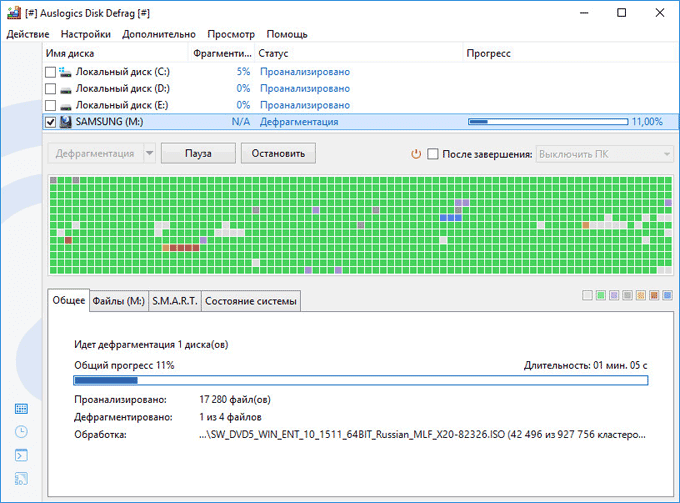
Pas përfundimit të transferimit të skedarëve të fragmentuar në disk, në dritaren e programit do të shfaqet një mesazh që tregon se defragmentimi i diskut të ngurtë ka përfunduar.
Defragmentimi i skedarëve dhe dosjeve me Auslogics Disk Defrag
Për të defragmentuar skedarët ose dosjet individuale, shkoni te menyja Veprimi. Më pas, zgjidhni artikullin e menysë së kontekstit "Advanced" dhe më pas zgjidhni opsionin e dëshiruar: "Defragment file..." ose "Defragment folder...".
Në dritaren që hapet, zgjidhni dhe shtoni në program të dhënat e nevojshme për defragmentim në programin Auslogics Disk Defrag.
Përfundimet e artikullit
Programi falas Auslogics Disk Defrag përdoret për të defragmentuar disqet e kompjuterit. Si rezultat i programit, gjendja e hard disqeve optimizohet dhe shpejtësia e kompjuterit rritet.



